微信的语音声音怎么调大小 如何在微信中调整语音音量大小
更新时间:2023-09-16 08:15:30作者:kzmyhome
微信的语音声音怎么调大小,随着微信的普及,语音功能在我们日常沟通中扮演着越来越重要的角色,有时候我们会遇到一个问题:微信语音的音量大小与我们的期望不符。在微信中调整语音音量大小是一个常见的需求,因为这可以让我们更好地适应各种环境。如何在微信中调整语音音量大小呢?下面就让我们一起来了解一下吧!
具体步骤:
1.打开手机已下载好的“微信”APP。
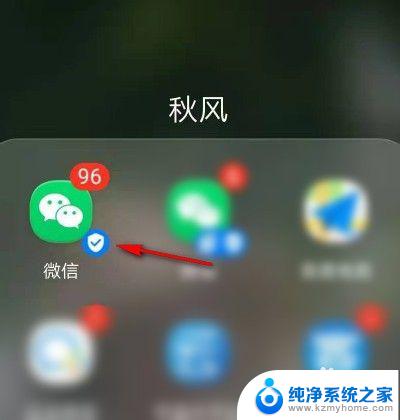
2.然后点击“我”。
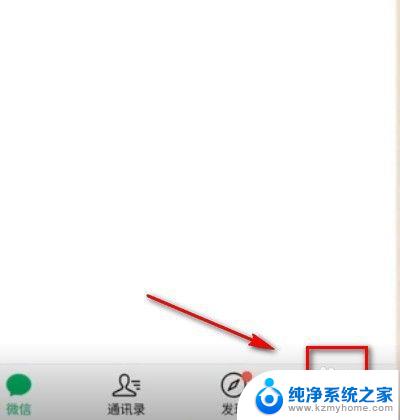
3.接着选择“设置”。
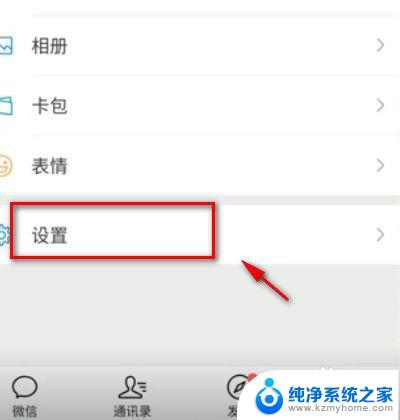
4.下滑界面,选择“聊天”。
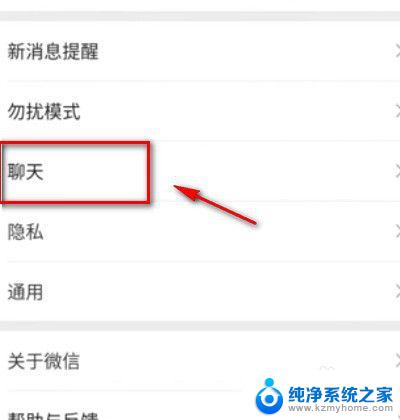
5.在“聊天”界面把“使用听筒播放语音”后面的按钮关闭。
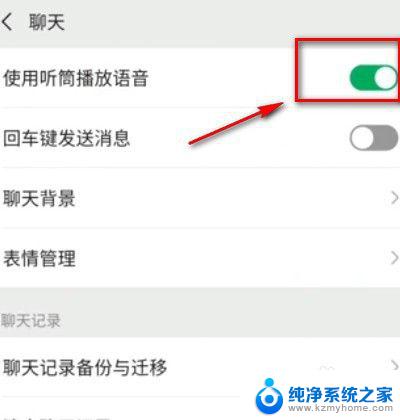
6.接着,退出“微信”。进入手机“设置”→“声音”。
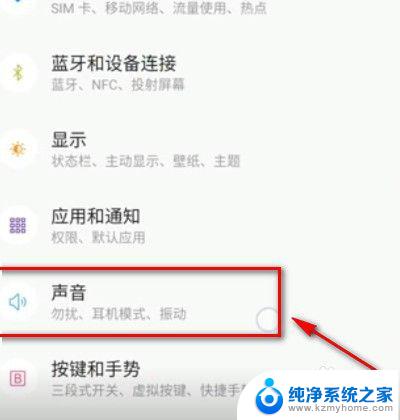
7.最后,“媒体音量”调至最大即可。
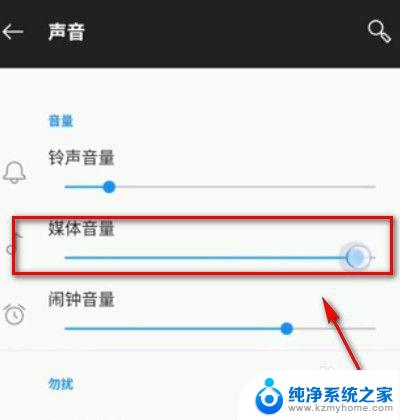
以上是微信语音音量调整的全部内容,如果您遇到同样的情况,请参考本文提供的方法,希望这篇文章对您有所帮助。
微信的语音声音怎么调大小 如何在微信中调整语音音量大小相关教程
- 微信语音为什么没声音 手机微信语音没声音怎么解决
- 如何设置微信语音来电铃声 微信语音通话铃声修改方法
- 微信来信息声音在哪里设置 如何调整微信消息声音
- 发微信语音没有声音 手机微信发语音没有声音怎么处理
- qq语音麦克风声音小 win10系统QQ语音声音调节方法
- 微信语音通话听不到对方声音怎么办 微信语音无声怎么办
- 微信退出后收不到语音电话 微信界面退出后语音通话无声音
- 微信语音截图并播放教程 微信语音截图播放设置
- 如何关闭小艺语音助手 小艺语音怎么在华为手机上关闭
- macbook声音小怎么办已经最大了 电脑音量调到最大还是很小的原因及解决办法
- 如何安全拆卸显卡的详细步骤与注意事项,让你轻松拆解显卡!
- 英伟达对AI的理解和布局,黄仁勋在这里讲清楚了:探索英伟达在人工智能领域的战略布局
- 微软未来将继续推出Xbox硬件,掌机设备蓄势待发最新消息
- AMD锐龙AI 9 HX 370游戏性能领先酷睿Ultra 7 258V 75%
- AMD裁员上千人,市场“吓坏”!英伟达会超越吗?
- Win11 23H2用户反馈微软11月更新导致错误显示“终止支持”问题解决方案
微软资讯推荐
- 1 详细教程:如何在电脑上安装Win7系统步骤解析,零基础教学,轻松搞定安装步骤
- 2 如何查看和评估电脑显卡性能与参数?教你如何正确选择电脑显卡
- 3 微软酝酿Win11新特性:图表显示过去24小时PC能耗数据
- 4 倒计时!Windows 10要“退休”啦,微软官方支持即将结束,升级Windows 11前必读!
- 5 Windows 11 的 8个令人头疼的细节及解决方法 - 如何应对Windows 11的常见问题
- 6 AMD Zen 6架构台式机处理器将保留AM5兼容性,预计最快于2026年末发布
- 7 微软技术许可有限责任公司获得自动恶意软件修复与文件恢复管理专利
- 8 数智早参|微软斥资近百亿美元租用CoreWeave服务器,加速云计算发展
- 9 Win10 如何优化系统性能与提升使用体验?教你简单有效的方法
- 10 你中招了吗?Win11 24H2离谱BUG又来了,如何应对Win11最新版本的问题
win10系统推荐
系统教程推荐
- 1 win11电脑无法找到输出设备怎么办 win11无法检测到音频输出设备怎么办
- 2 竖屏录制的视频怎么变成横屏 格式工厂手机竖屏视频横屏转换方法
- 3 无线耳机怎么切换中文模式 怎样调整蓝牙耳机的语言为中文
- 4 怎样才能找到u盘的隐藏文件 Win 10系统怎么查看U盘里的隐藏文件
- 5 win10电脑怎么重装系统win7 win10如何降级重装win7
- 6 win10如何查询mac地址 Win10怎么查看本机的Mac地址
- 7 ps删除最近打开文件 Photoshop 最近打开文件记录清除方法
- 8 怎么删除邮箱里的邮件 批量删除Outlook已删除邮件的方法
- 9 笔记本电脑的麦克风可以用吗 笔记本电脑自带麦克风吗
- 10 win10如何查看蓝屏日志 win10蓝屏日志查看教程